«Горячие клавиши» для macOS о которых нужно знать каждому маководу

Как сделать работу на маке более комфортной и простой? Вы будете удивлены насколько изменится ваша жизнь с macOS, если запомните хотя бы часть «горячих клавиш», поверьте, это того стоит...
- ⌘Cmd + C и ⌘Cmd + V – «копировать» и «вставить»;
- ⇧Shift + ⌥Option (Alt) – позволяет плавнее регулировать громкость звука;
- ⌘Cmd + Tab — переключение между запущенными приложениями;
- При выделении нескольких файлов и нажатии клавиш ⌘Cmd + ⌥Option (Alt) + Y – начнется слайд-шоу в полноэкранном режиме;
- ⌘Cmd + L – выделение адресной строки в браузере;
- ⌘Cmd + ⇧Shift + 3 – скриншот всего экрана;
- ⌘Cmd + ⇧Shift + 4 + Пробел – скриншот отдельного окна;
- ⌘Cmd + ⇧Shift + 4 – скриншот выбранной части экрана;
- Удерживая ⇧Shift при уменьшении окна появится slo-mo эффект этого действия;
- ⌥Option (Alt) + Backspace – удаляет не отдельные буквы, а целиком слова;
- ⌥Option (Alt) + одна из клавиш, отвечающих за яркость и громкость звука – позволит настроить эти функции;
- Ctrl + Пробел – позволяет быстро вызвать Spotlight;
- ⌘Cmd + H – позволит свернуть текущее окно или приложение;
- Выделите несколько элементов, затем нажмите на пробел – это покажет их в режиме быстрого просмотра (Quick Look);
- ⌘Cmd + Q – закрыть активное приложение;
- ⌘Cmd + W – закрыть активное окно в приложении;
- ⌘Cmd + T – открытие новой вкладки в приложении (например в Safari или Finder);
- ⌘Cmd + ⇧Shift + Точка – включение режима просмотра скрытых файлов;
- ⌘Cmd + ⇧Shift + G – если нажать это сочетание клавиш в Finder, то появится окно перехода к папке;
- ⌘Cmd + ⌥Option (Alt) + H – позволяет скрыть все окна и приложения кроме активного;
- ⌘Cmd + , (запятая) – позволяет открыть настройки активного приложения;
- ⌘Cmd + ⌥Option (Alt) + ⇧Shift + Escape – зажав эти клавиши на 2-3 секунды, текущая программа принудительно завершит свою работу;
- ⌘Cmd + ⌥Option (Alt) + Escape – при нажатии появится окно, аналог «Диспетчера задач» в Windows, позволяющее закрыть «подвисшие» программы;
- Ctrl + ⌘Cmd + ⌥Option (Alt) + Power/Eject – завершение работы всех программ и выключение Mac, причем от пользователя не потребуются дополнительные подтверждения данному действию.
- Ctrl + ⌘Cmd + Power/Eject – перезагрузка компьютера;
- Ctrl + ⇧Shift + Power/Eject – выключение дисплея, при этом компьютер продолжит работать;
- Ctrl + ⌘Cmd + Пробел – выводит на экран полную emoji клавиатуру.
Понравилась статья? Ставьте лайк и подписывайтесь на канал Дзен и паблик вконтакте.
Подписывайтесь на канал Яндекс.Дзен и узнавайте первыми о новых материалах, опубликованных на сайте.


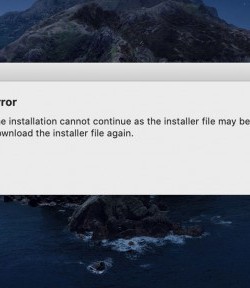
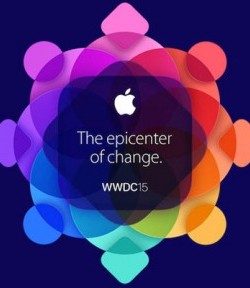
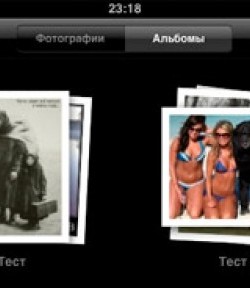


Комментариев: 1
Обалденная статья, особенно для новичков, коим я и являюсь. Спасибо!.